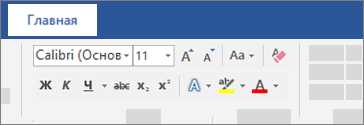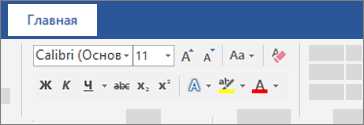
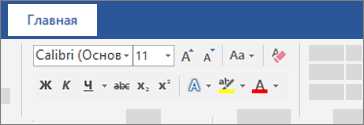
Microsoft Word — это одно из самых популярных приложений для работы с текстом, которое предоставляет множество инструментов для форматирования. Эти инструменты позволяют пользователям создавать профессионально оформленные документы с минимальными усилиями.
Один из самых простых инструментов форматирования текста в Microsoft Word — это изменение шрифта и размера шрифта. С помощью небольших изменений визуальное представление текста может значительно улучшиться. Вы можете выбрать такие стандартные шрифты, как Arial или Times New Roman, или использовать более креативные варианты, такие как Calibri или Verdana. Кроме того, вы можете менять размер шрифта в зависимости от вашего предпочтения или особенностей документа.
Еще одним полезным инструментом, доступным в Microsoft Word, является выделение текста с помощью жирного, курсивного или подчеркнутого формата. Это особенно полезно, когда вы хотите подчеркнуть важные слова или фразы в вашем документе. Кроме этого, можно варьировать цвет шрифта, чтобы создать более привлекательный внешний вид.
Кроме того, в Microsoft Word вы можете использовать различные опции выравнивания текста. Вы можете выровнять текст слева, справа, по центру или по ширине страницы в зависимости от нужд вашего документа. Это помогает создать более специфический стиль оформления текста и сделать его более профессиональным.
Простые способы форматирования текста в Microsoft Word
Работа с текстом в Microsoft Word может быть удобной и эффективной благодаря использованию простых инструментов форматирования. Эти инструменты позволяют выделить основные идеи, сделать текст более читабельным и аккуратным.
Одним из основных инструментов форматирования текста в Word является использование жирного шрифта. Нажатие сочетания клавиш Ctrl + B или использование соответствующей кнопки на панели инструментов позволяет выделить ключевые слова и фразы, делая их более заметными и облегчая восприятие текста.
Курсивный шрифт — еще один полезный инструмент форматирования. Курсивное выделение используется для выделения отдельных слов или предложений, указания важной информации или привлечения внимания к определенным элементам текста. Для применения курсива можно воспользоваться сочетанием клавиш Ctrl + I или найти соответствующую кнопку на панели инструментов.
- Списки – еще один простой способ форматирования текста. Маркированные списки (с помощью знаков, цифр или символов), а также нумерованные списки (по порядку или с заданными значениями) позволяют структурировать информацию, выделять основные пункты и упрощать ее восприятие.
- Выравнивание — это еще один инструмент форматирования, который позволяет выровнять текст по левому, правому, центру или по обоим краям. Это помогает создать аккуратный и симметричный вид документа.
- Отступы – это способ управления положением текста на странице. Позволяет установить отступы слева и справа, а также определить отступы перед абзацем и после него.
Таким образом, эти простые инструменты форматирования текста в Microsoft Word помогают сделать документы более структурированными и читаемыми, и позволяют выделить ключевую информацию для более эффективного восприятия.
Полужирное форматирование текста
Для того чтобы применить полужирное форматирование к тексту, необходимо выделить нужную часть слова или предложение и воспользоваться соответствующей опцией в панели инструментов.
Полужирный шрифт отличается от обычного тем, что буквы становятся более выразительными и толстыми. Он может быть использован для создания заголовков, подзаголовков, акцентирования ключевых идей в тексте или просто для создания эффекта контраста в рядом расположенных фрагментах.
При печати или публикации текста, полужирное форматирование помогает читателю быстрее ориентироваться и понимать, что данные слова имеют большее значение или относятся к основной идее. Благодаря полужирному выделению, текст становится более наглядным и удобным для восприятия.
Кроме полужирного форматирования, Microsoft Word предоставляет и другие инструменты, позволяющие выделять текст: курсивное, подчеркнутое и зачеркнутое форматирование. Они позволяют создавать разнообразные эффекты и управлять типографикой текста. Полужирное форматирование — это один из важных элементов стилистики текста, который помогает сделать его более выразительным и запоминающимся.
Курсивное форматирование текста
Курсивный текст вносит эмоциональную окраску в сообщение или подчеркивает важность определенной части текста. Он обладает способностью привлекать внимание читателя и делать текст более выразительным.
В программе Microsoft Word курсивное форматирование текста осуществляется с помощью комбинации клавиш Ctrl + I. Еще один способ — использовать кнопку с иконкой курсива, расположенную на панели инструментов.
Помимо этого, любой кусок текста можно оформить курсивом с помощью тега , который является аналогом курсива на веб-страницах. Например: это важный момент.
Курсивный текст может быть использован для выделения названий книг, журналов или иных печатных изданий в тексте. Например, Гарри Поттер и философский камень одна из самых известных книг в мире.
Также курсив можно использовать для обозначения иностранных слов или цитат. Например, фраза carpe diem, что в переводе с латинского означает «воспользуйся днем» стала популярной после фильма «Поэт для всех времен».
Курсивное форматирование – это мощный инструмент, который позволяет сделать текст более выразительным и структурированным. Оно позволяет читателю лучше ориентироваться в тексте и легче усваивать информацию. Используйте курсив аккуратно, чтобы подчеркнуть важные и интересные моменты, и ваш текст станет еще более привлекательным и информативным.
Подчеркивание текста
Подчеркивание текста производится добавлением горизонтальной линии под каждым символом в выделенной части текста. Это позволяет сделать этот текст более выразительным и акцентировать внимание на нем.
В Microsoft Word можно легко подчеркнуть текст. Для этого нужно выделить желаемый фрагмент и нажать на кнопку «Подчеркнуть» на панели инструментов. Также можно использовать комбинации клавиш для быстрого подчеркивания текста.
- Преимущества подчеркивания текста:
- Акцент на ключевых словах;
- Выделение заголовков и разделов;
- Повышение читабельности текста.
Важно помнить, что подчеркивание необходимо использовать с умом и осторожностью. Оно должно быть аккуратным и не затруднять чтение текста. Также стоит учитывать, что подчеркнутый текст может ассоциироваться с гиперссылками, поэтому лучше использовать его с осторожностью.
Зачеркивание текста: применение и способы выполнения
Основными способами выполнения зачеркивания текста являются:
- Использование команды «Зачеркнутый» в меню форматирования текста Microsoft Word;
- Использование горячих клавиш для создания кросс-линии над текстом;
- Использование HTML-тега «s» или «strike» в разметке веб-страниц;
- Применение специальных символов, таких как символ тильды, для демонстрации неправильной информации.
Каким бы способом ни было выполнено зачеркивание текста, данная техника позволяет привлекать внимание к конкретным фрагментам информации, а также указывать на их неактуальность или ошибочность.
Надстрочный и подстрочный текст
Надстрочный текст может быть использован для выделения примечаний или отсылок к другим источникам информации. Он позволяет организовать текст таким образом, чтобы важная информация была доступна читателю, не создавая при этом лишнего объема текста. Надстрочные знаки могут использоваться для выделения акронимов, сносок или сокращений, которые требуют дополнительных пояснений.
- Специальные обозначения, такие как химические формулы или математические символы, могут быть помещены под обычным уровнем строки в подстрочный текст. Это облегчает чтение и понимание, когда такие символы часто используются в тексте.
- Подстрочный текст также может быть использован для обозначения источников или ссылок. Он может быть использован, например, для указания на авторство или источник цитаты.
Авторы и редакторы текстов обычно стремятся сделать свои сообщения ясными и понятными для читателей. Использование надстрочного и подстрочного текста может быть эффективным способом достижения этой цели, добавляя дополнительные пояснения и сноски в тексте без создания перегруженности или нечитаемости.
Изменение внешнего вида текста: цвет и размер шрифта
Цвет шрифта позволяет выделить определенные фрагменты текста, подчеркнуть их важность или просто добавить разнообразие. Благодаря широкой палитре цветов в Microsoft Word, вы можете выбрать именно тот оттенок, который соответствует вашим предпочтениям или заданным целям документа.
Размер шрифта влияет на читабельность текста и его визуальную привлекательность. Крупный размер шрифта может быть полезен, когда нужно выделить заголовки или предоставить более наглядное представление информации. Мелкий размер шрифта, напротив, может быть полезен, когда необходимо поместить больше текста в ограниченное пространство или привлечь внимание к деталям в тексте.
Microsoft Word предоставляет множество вариантов для изменения цвета и размера шрифта. Вы можете выбрать и применить цвет из предустановленной палитры или настроить его с помощью инструментов для выбора цвета. Также вы можете выбрать конкретный размер шрифта из предустановленного списка или указать свое значение вручную.
Изменение цвета и размера шрифта — это простой способ визуального форматирования текста и создания эффектного дизайна. Благодаря этим возможностям, ваш текст может стать более уникальным и привлекательным для читателя.
Вопрос-ответ:
Как изменить цвет текста в HTML?
Чтобы изменить цвет текста в HTML, можно использовать атрибут style или CSS классы. Например, чтобы изменить цвет на красный, можно использовать атрибут style=»color: red;» или применить класс с соответствующим свойством цвета.
Как изменить размер шрифта в HTML?
Чтобы изменить размер шрифта в HTML, можно использовать атрибут style или CSS классы. Например, чтобы установить размер шрифта 16 пикселей, можно использовать атрибут style=»font-size: 16px;» или применить класс с соответствующим свойством размера шрифта.
Как изменить цвет текста в CSS?
Чтобы изменить цвет текста в CSS, можно использовать свойство color. Например, чтобы изменить цвет на красный, можно использовать свойство color: red;.
Как изменить размер шрифта в CSS?
Чтобы изменить размер шрифта в CSS, можно использовать свойство font-size. Например, чтобы установить размер шрифта 16 пикселей, можно использовать свойство font-size: 16px;.
Можно ли изменить цвет и размер шрифта одновременно?
Да, можно изменить цвет и размер шрифта одновременно, применяя соответствующие свойства и значения в атрибуте style или CSS классах.
Как изменить цвет шрифта в HTML?
Для изменения цвета шрифта в HTML можно использовать свойство color. Например: <p style="color: red;">Текст</p> изменит цвет текста на красный.
Как изменить размер шрифта в CSS?
Для изменения размера шрифта в CSS можно использовать свойство font-size. Например: p { font-size: 16px; } установит размер 16 пикселей для всех абзацев.